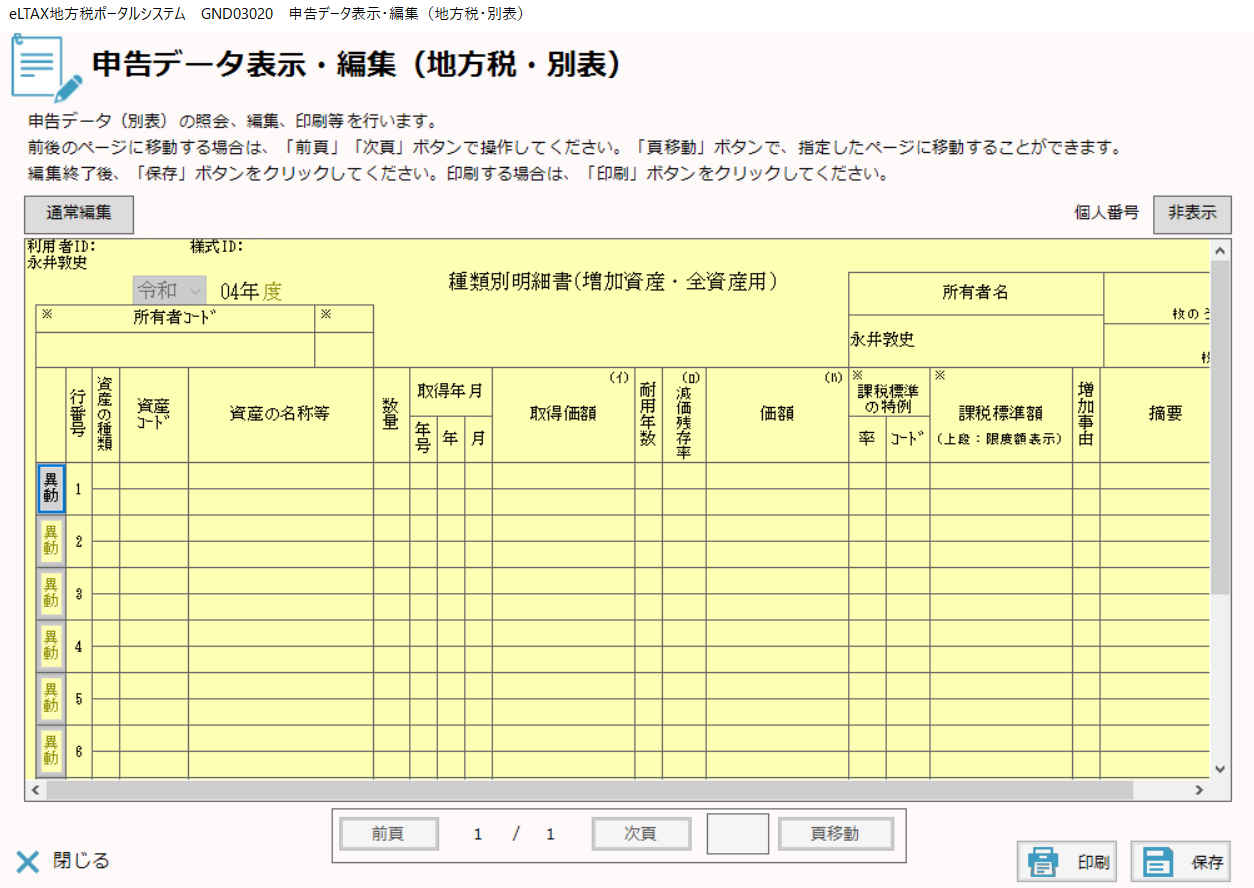個人で事業をしている方や法人は、毎年1月に償却資産の申告をする必要があります。
過去にeLTAXで償却資産を申告したことがある方は、プレ申告データという下書きのデータが市区町村から送信されてくるのですが、今回はこのプレ申告データを用いて申告する方法をご紹介します。
まず、eLTAXにログインして、次のページが表示されたら、「メッセージ照会」をクリックします。
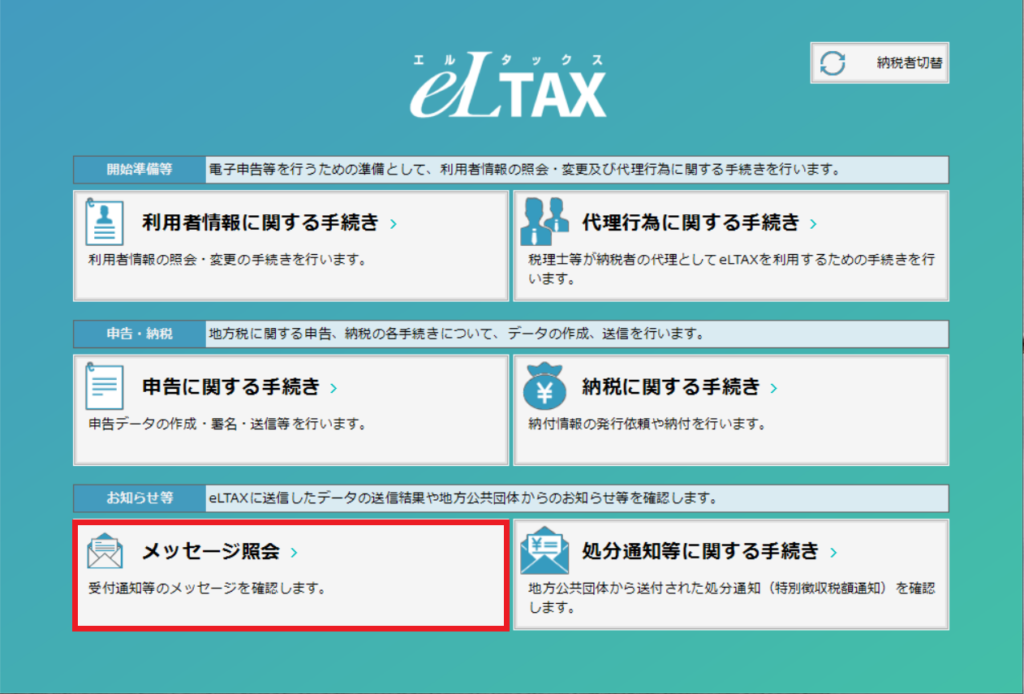
「メッセージ照会(本人)」をクリックします。
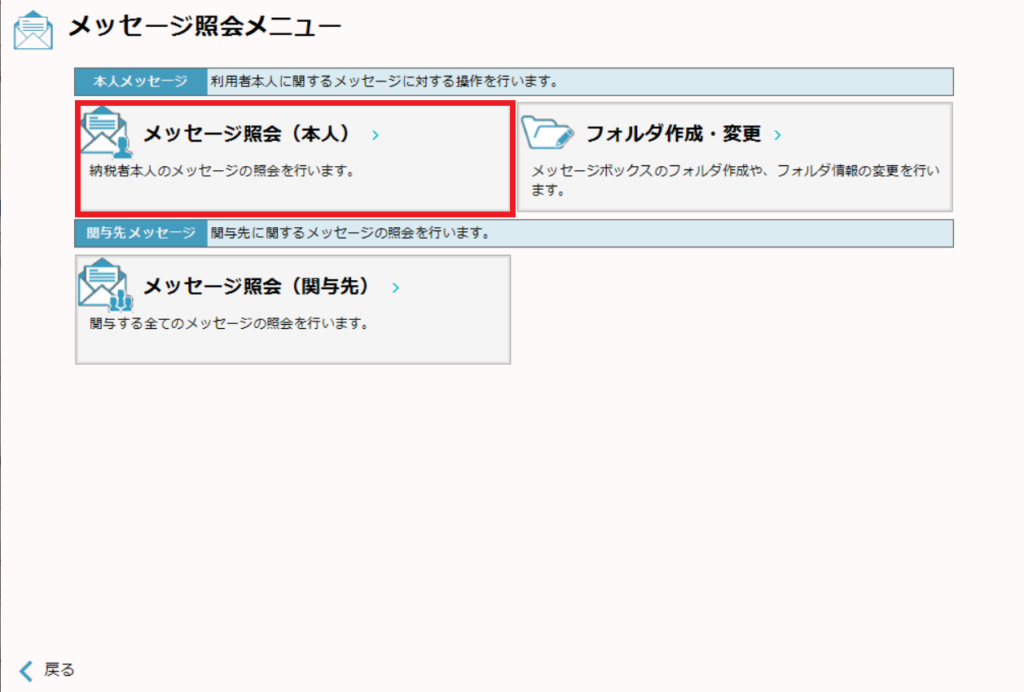
そうすると、「メッセージ一覧(本人)」が出てきます。その中に「プレ申告データに関するお知らせ」等の件名のものがありますので、それを選択します。
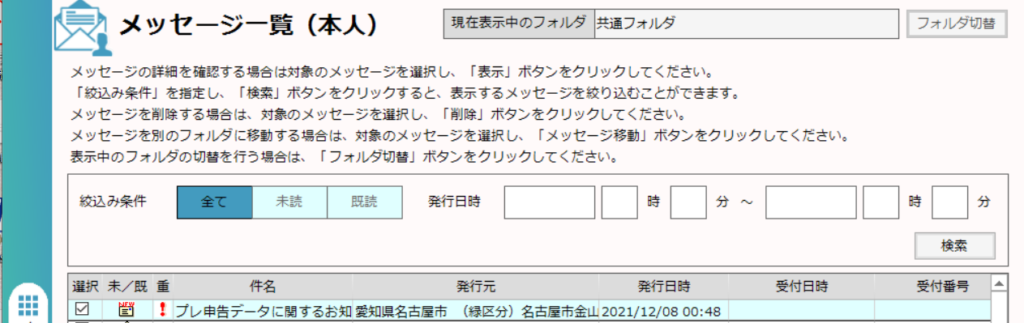
私の場合、名古屋市金山市税事務所からプレ申告データを送信しましたというメッセージが来ています。
ここからプレ申告データを利用して償却資産税の申告データを作成する場合には、右下にある「作成」ボタンをクリックします。
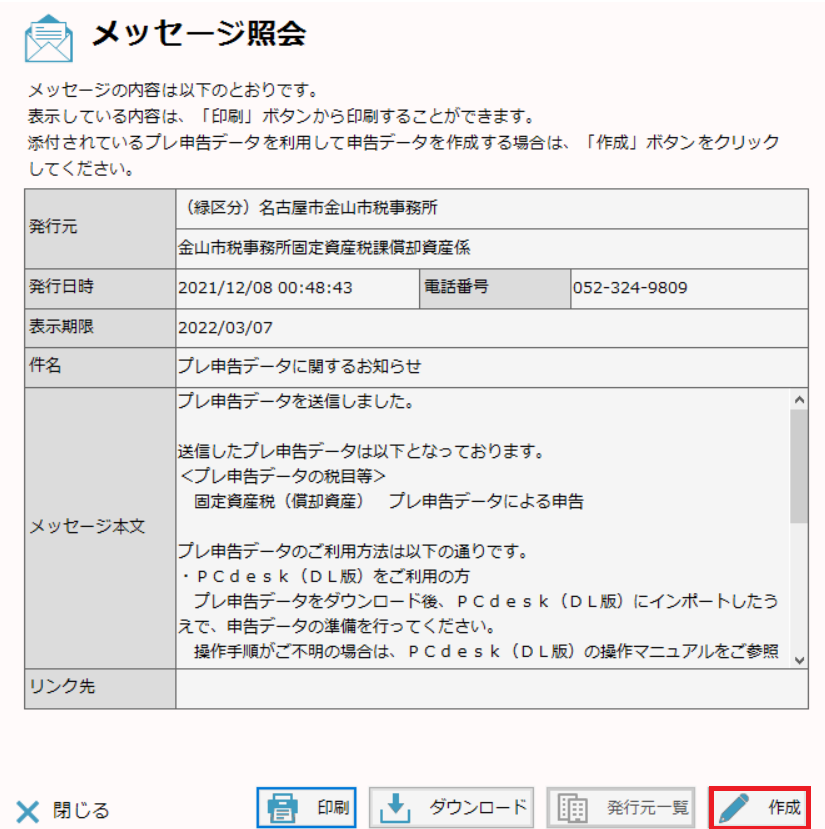
「作成ボタン」をクリックして、進めていくと、「手続情報・様式確認」の画面が出てきます。
年度欄は、最新の年度を選択して、右の「決定」をクリックします。この記事を執筆している令和4年1月に提出するのは、「令和4年度」ですので、令和4年を選択します。
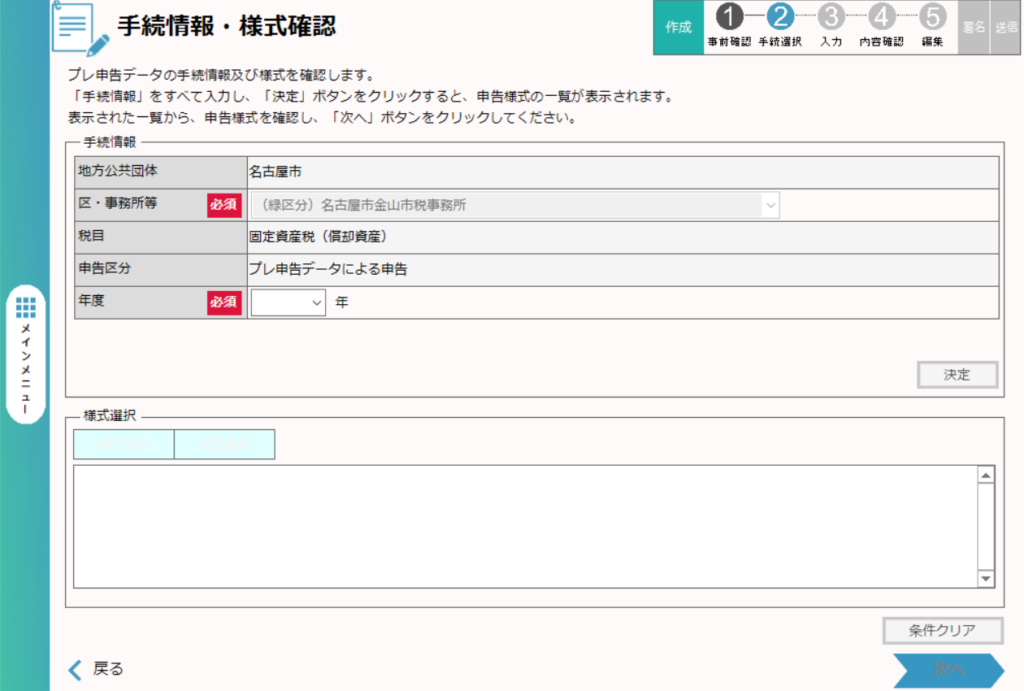
「決定」をクリックすると、「様式選択」欄に書類の名称が表示されます。
「償却資産申告書(償却資産課税台帳)」と「種類別明細書(減少資産用)(プレ申告データ)」にはチェックがされています。
前年に新たな減価償却資産を購入しなかった場合には、そのほかのものを選択せずに、右下の「次へ」をクリックして進めていきます。
前年に新たな減価償却資産を購入している場合には、「種類別明細書(増加資産・全資産用)」にもチェックをつけて、右下の「次へ」をクリックします。
私は令和3年中に事務所で使うノートパソコンを購入しましたので、「種類別明細書(増加資産・全資産用)」にチェックを入れます。
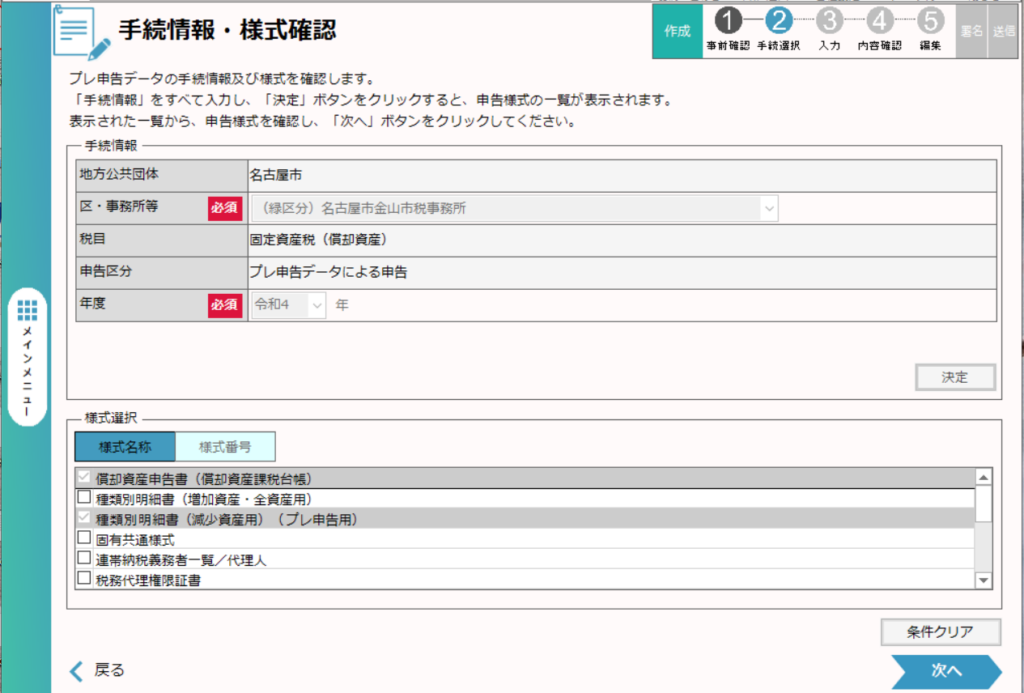
「次へ」をクリックして、進めていくと「申告データ表示・編集(本表)」の画面が出てきます。
前年中に新たな減価償却資産を購入したり、廃棄したりすることがなければ、このページ以外に入力する必要はありません。
私の場合、令和3年中にノートパソコンを購入して減価償却資産が増えています。これを申告データに追加する必要がありますので、その場合、下の方にある「別表」をクリックします。
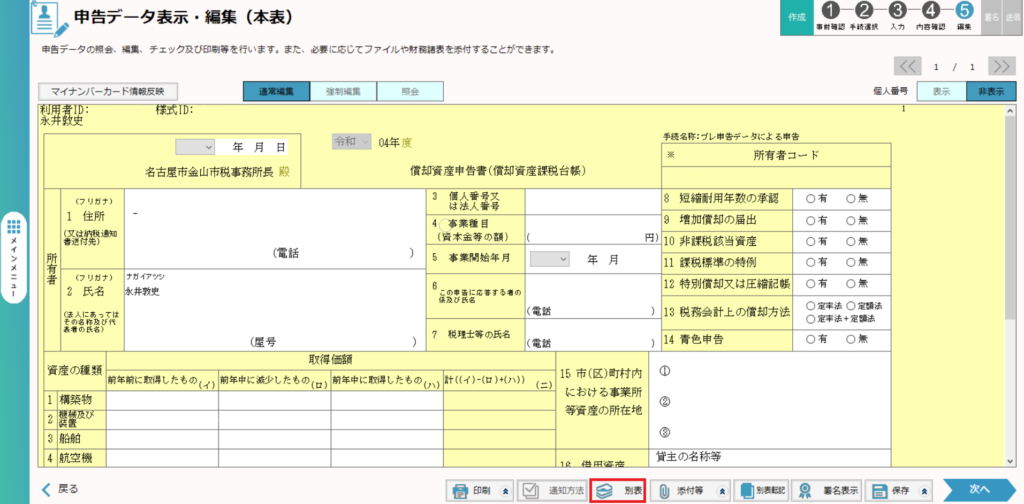
※ マスキング処理をしているため、「前年前に取得したもの」欄が空欄になっていますが、実際にはこの欄には数字が記載されています。
すると、「別表一覧」の画面が出てきます。減価償却資産が増加していますので、「種類別明細書(増加資産・全資産用)」をクリックします。
ちなみに、減価償却資産が減少した場合には、その下の「種類別明細書(減少資産用)(プレ申告用)」をクリックして、減価償却資産の減少を反映させます。
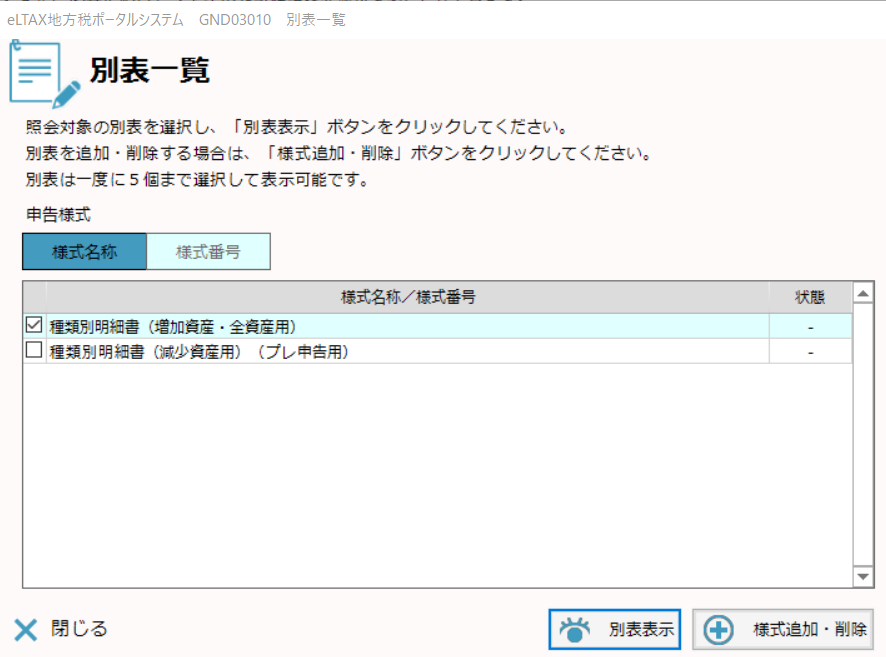
「種類別明細書(増加資産・全資産用)」をクリックすると「申告データ表示・編集(地方税・別表)」が出てきます。
少し分かりにくいのですが、左の方にある「異動」ボタンをクリックします。
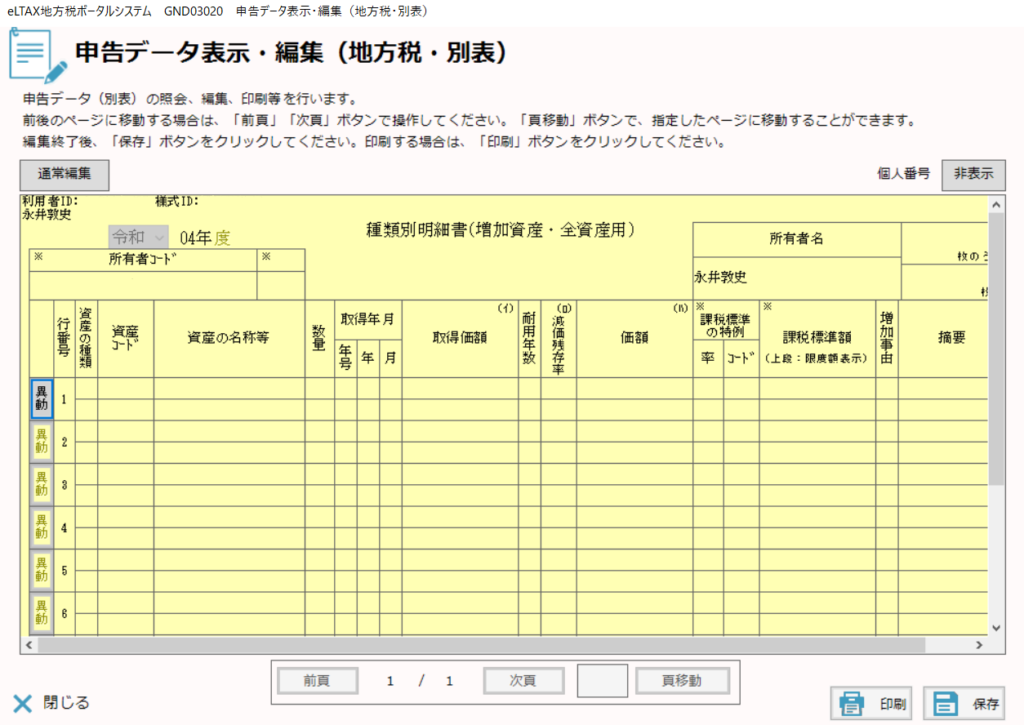
「異動」ボタンをクリックすると、増加した減価償却資産を入力するページが出てきますので、これに入力をしていきます。
「資産の種類」欄を何を選択していいか分からないときは、各市区町村が作成している償却資産申告の手引を見てください。
手引きは各市区町村のホームページの税務関係のページにあることが通常です。また、「耐用年数」も掲載されている場合が多いですので、耐用年数が分からない場合も手引きを参照してください。
「資産の名称等」の欄は、分かりやすいように入力していただければ結構です。「ノートパソコン」としましたが、これを単に「パソコン」としても問題ありません。
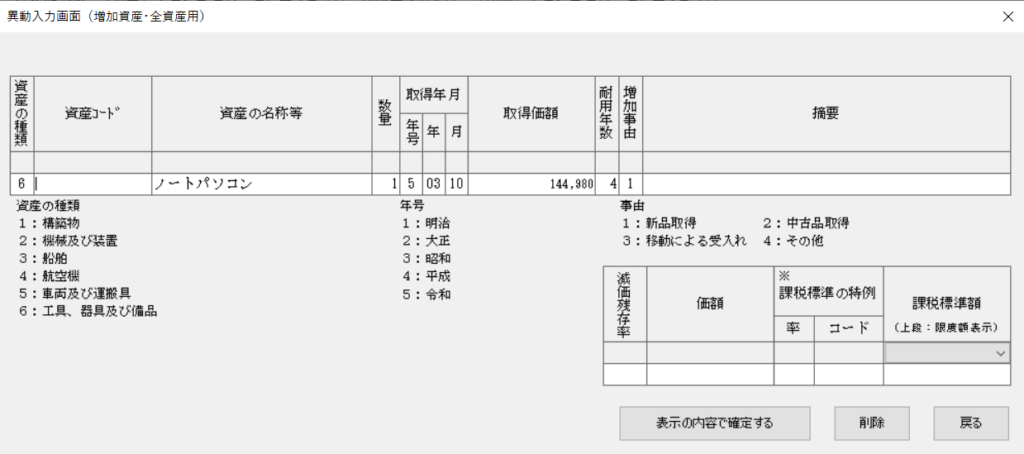
注意を要するのは、「資産コード」には何も入力しないことです。手引きには資産コードも載っている場合がありますが、入力するとチェックしたときにエラーが表示されます。
「表示の内容で確定する」ボタンをクリックすると、「申告データ表示・編集(地方税・別表)」に入力した内容が反映されます。
そして、ページの右下にある「保存」ボタンをクリックしてください。
そしたら、「申告データ表示・編集(本表)」に戻ってください。
このままでは別表に入力した内容が本表に反映されていませんので、下の方にある「別表転記」ボタンをクリックします。これを忘れないでください。
「別表転記」ボタンをクリックすると、「前年中に取得したもの」欄に数字が反映されます。
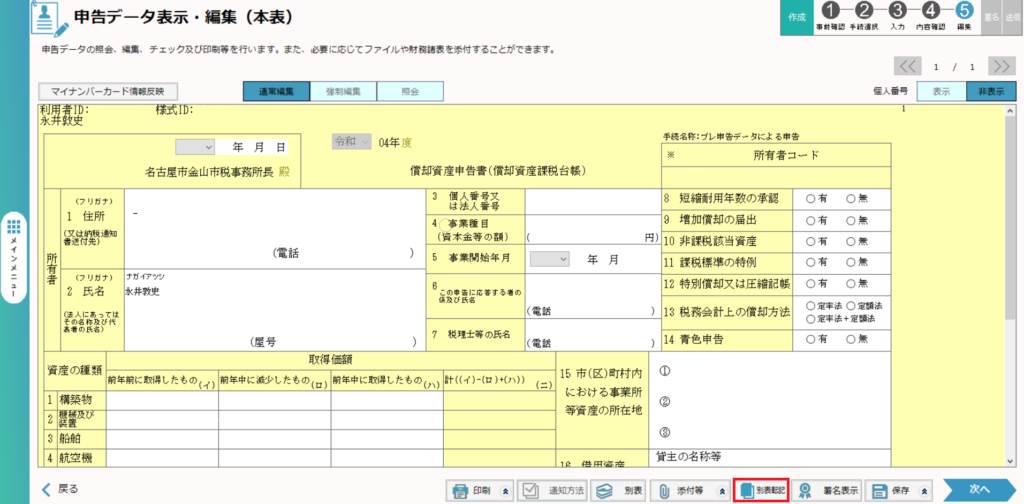
償却資産の増減を入力したら、あとは本表の住所欄などを入力していきます。
本表を完成させたら、右下の「次へ」ボタンをクリックして進めて行き、電子署名をしてデータを送信します。
電子署名をするときには、マイナンバーカードとそれを読み取るカードリーダーが必要になります。